Tutoriel Raspberry Pi - 2017

LibreELEC est un OS basé sur KODI le logiciel multimédia tout en 1 qui permet entre autre de regarder, classer, trier ses films, écouter sa musique, regarder ses images et qui peux en plus être agrémenté d'extensions (addon) qui améliorent ses capacités et qui permettent entre autres de regarder des vidéos en streaming ou des chaines de Télé par IPTV.
Si vous voulez en savoir plus , rendez-vous sur la page en anglais du projet .
Si vous ne savez pas ce qu'est un Raspberry Pi, vous pouvez lire cet article qui vous en apprendra un peu plus.
L'utilisation d'un VPN sur Kodi et sur internet en général peut être utile pour renforcer sa confidentialité en cachant sa véritable adresse IP, accéder à des contenus bloqués géographiquement, résoudre les problèmes de pearing etc... mais n'est en aucun cas obligatoire. Vous pouvez voir le tableau comparatif des différents VPN sur cette page .
Si vous désirez installer Kodi sur votre smartphone, tablette android, PC ou Mac, rendez-vous sur cette page.
LibreElec est souvent mis à jour à partir de la dernière version de Kodi, donc ne vous inquiétez pas si dans ce tutoriel vous voyez des images d'une ancienne version de Kodi, la méthode d'installation est la même et vous obtiendrez bien la dernière version.
Matériel nécessaire pour l'installation de Libreelec ( Kodi ) sur un Raspberry pi
_ Un raspberry PI, de préférence le dernier modèle, Raspberry PI 3 b disponible sur AliExpress (un des plus grands sites de vente en ligne au monde,
fiable) ou Amazon
_ Une alim + un boitier + dissipateurs thermique : je vous conseil ce pack Alimentation + boitier + dissipateur thermique sur Amazon .
_ Une carte micro Sd de 8go minimum de préférence classe 10 : par exemple celle-ci en 16Go micro SD 16 go SanDisk sur Amazon.
_ un clavier et une souris usb ou bluetooth ( avec dongle bluetooth ) pour la première installation ( une fois installé libreelec peut-être contrôlable avec un smartphone en touchant aux réglages). Je vous conseille ce mini clavier sans fil qui est idéal pour contrôler kodi à distance.
_ Un cable RJ45 ( cable internet pas obligatoire car présence du wifi ).
_ Un cable HDMI pour le brancher sur une télé.
Ou sinon ce Kit Raspberry Pi 3 b + boitier + alimentation + carte micro SD
(Noobs préinstallé dessus) sur Amazon ou ce kit Raspberry Pi 3 Model B + alim + boitier et dissipateurs
+ carte micro SD 16gb sur AliExpress (préciser lors de votre commande le format de votre alimentation, ex: alim française EU ou alim anglaise UK ...)
Tutoriel Vidéo d'installation de LibreElec ( Kodi ) sur un Raspberry Pi
Installation de libreelec ( kodi ) sur un raspberry pi
Il existe plusieurs façon pour installer LibreELEC sur un Raspberry Pi par exemple celle qui est décrite sur le site officiel de LibreELEC ou celle juste en dessous:
Premièrement, il va vous falloir formater votre carte micro SD en fat32, de préférence avec ce logiciel gratuit SD Formatter ( utile si la carte contient déjà des données non reconnus par Windows ). Ensuite, il va vous falloir télécharger noobs lite à cette adresse ( download ZIP ).
Une fois téléchargé, faites un clic droit sur le dossier obtenu décompressez le ( extraire tout ) et copier tous les fichiers obtenus sur votre carte micro SD ( à la racine ).

Montez votre raspberry PI dans son boitier avec les dissipateurs et glissez y la carte micro SD (ça prend 30 seconde) , branchez le en HDMI, le câble internet raccordé à votre box internet (si vous n'êtes pas en wifi), le clavier, la souris et en dernier l'alimentation.
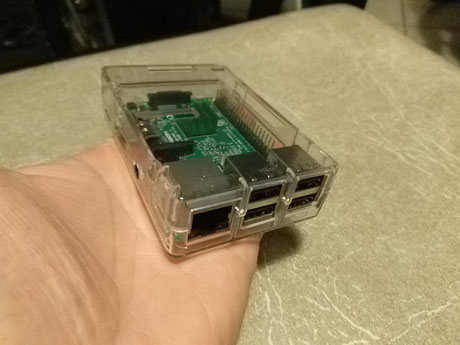
Le Raspberry PI va démarrer tout seul et vous allez arriver sur cette image:
Cliquez sur Wifi en entrez le mot de passe de votre wifi. Validez . Vous allez ensuite avoir cette image:

Mettez le langage en français et le keyboard (clavier) en FR (en bas de la photo du haut). Sélectionnez wifi networks et entrez votre mot de passe et validez. Ensuite cochez la case LibreELEC et cliquez sur install (voir photo du bas).

Noobs va télécharger l'OS LibreELEC, attendez que "OS installed succesfully" apparaisse et cliquez sur ok. LibreELEC va se lancer, Cliquez ensuite sur Ok et next jusqu'à arriver aux réglages du wifi et entrez votre mot de passe wifi .

Ensuite next jusqu'à arriver à cette image .

On va maintenant passer le logiciel en français. Mettez "System" en surbrillance et sélectionnez "settings"
Ensuite add-ons --> Ok et "install from repository" --> Kodi add-on repository --> look and feel --> languages --> french --> install --> "would you like to switch the language" --> Yes . Ensuite, revenez au menu principal en appuyant sur "echap" ou en cliquant sur "la petite icône en forme de maison".
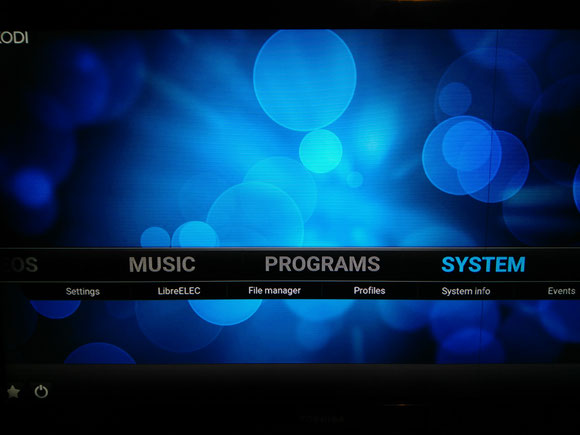
Mettez en surbrillance "system" et cliquez sur "settings ( paramètres ) --> appearance --> international --> et cliquez sur language --> selectionnez "french" --> ensite dans internationalisation, cliquez sur "région" et sélectionnez "France" --> ensuite, toujours dans internationalisation sélectionnez "dispositions du clavier" et choisissez "French Azerty" tout en désélectionnant "english qwerty".
Voila vous avez Kodi d'installé sur votre Raspberry PI et par extension sur votre télé.
Bon à savoir : La résolution maximale supporté pour les fichiers vidéos sur le Raspberry Pi est : Full HD .
Le Raspberry Pi est un appareil fiable qui sert souvent comme serveur, ne consomme qu'environ 4€ d'électricité par an en restant allumé 24h/24. De ce fait, il n'y a pas besoin de l'éteindre à chaque fois, il peux rester plusieurs jours en mode veille entre plusieurs utilisations, c'est même conseillé. Pour l'éteindre, veillez toujours à éteindre le système en premier, puis une fois que c'est complètement éteint vous pouvez débrancher la prise. (débrancher la prise sans éteindre le système au préalable peut abîmer la carte micro SD sur le long terme) .
Cet autre article pourrait vous intéresser : Installer Recalbox sur un Raspberry Pi pour en faire un console de jeux vidéo retro
Vous avez aimé cet article ? Alors partagez le sur les réseaux sociaux:


